Да ли сте знали да можете покренути Арцх Линук на аРаспберри Пи? Да, захваљујући пројекту Арцх АРМ, можете! Најбоље од свега је то што има ролну верзију Арцх Линука и има исте карактеристике као и традиционална верзија к86. Арцх Линук АРМ није једноставна дистрибуција коју је потребно поставити, посебно оне који су нови у Линуку. Из тог разлога смо направили овај водич о томе како да подесите Арцх Линук АРМ на Распберри Пи. У њему ћемо истражити како исправно поделити СД картицу, све форматирати, поставити датотечни систем и још много тога!
Напомена: Арцх Линук АРМ мора бити инсталиран са Линук рачунара. Ова упутства НЕЋЕ РАДИТИ на било ком другом оперативном систему, посебно Мац / Виндовс.
Партиционирање Арцх АРМ СД картице
Укључите Пи СД картицу у Линук рачунар који користите за постављање Арцх АРМ-а. Затим у терминалу стекните коријенску љуску користећи су команда.
su -
Покренути лсблк наредбу за преглед резултата свих блок уређаја на систему. Пронађите етикету ваше СД картице.
Напомена: имате проблема са проналажењем ознаке уређаја СД картице? Покушајте са Гноме Дисковима за лакши период.

У услужном програму Цфдиск означите све партиције и обришите их одабиром „Делете“. Када завршите, пређите на „Нев“ и изаберите је са Унесите на тастатури. Затим напишите 100М поред величине „партиције“.
Након што одредите величину партиције, одаберите „примарно“ и притисните ентер да бисте створили партицију.
Прва партиција је постављена на СД-у. Сада је вријеме да направите другу партицију. Ин Цфдиск, означите "слободни простор", а затим одаберите "Ново" да бисте створили нову партицију.
Будите сигурни да је друга партиција "примарна". Такође партиција заузме преостали простор СД картице.
Када су обе партиције постављене у Цфдиск-у, означите „врите“ да бисте спремили промене. Затим изађите из алата избором „Затвори“.
Форматирање датотечних система СД картице
Партиције су постављене на СД картици. Следећи корак је форматирање датотека датотека тако да се све исправно покрене. Помоћу мкфс наредбу, форматирајте прву партицију с ВФАТ датотечним суставом.
Запамтите: доле су ознаке. Морате да промените Кс да би ознаке погона одговарали вашим. Ако сте заборавили налепницу погона сваке партиције, не заборавите да је користите лсблк или Гноме Дискови.
sudo mkfs.vfat -F32 /dev/sdX1
Боот партиција сада користи ВФАТ. Затим морамо скренути пажњу на Роот партицију (ака партиција 2). На терминалу форматирајте партицију на Ект4.
sudo mkfs.ext4 -F /dev/sdX2
Подешавање структуре мапе Арцх АРМ
Као и на традиционалном Арцх Линуку, Арцх АРМ захтева инсталацију ручне конфигурације мапе. Да бисте то учинили, отворите терминал и стекните роот приступ помоћу су команда.
su -
Сада када имате коријенски приступ на вашем Линук рачунару користите ЦД наредбу и премјестите у / мнт фолдер.
cd /mnt
Унутра / мнт, направите нову фасциклу у којој ћете радити на инсталирању Арцх Линук АРМ-а. Назваћемо ову мапу арх
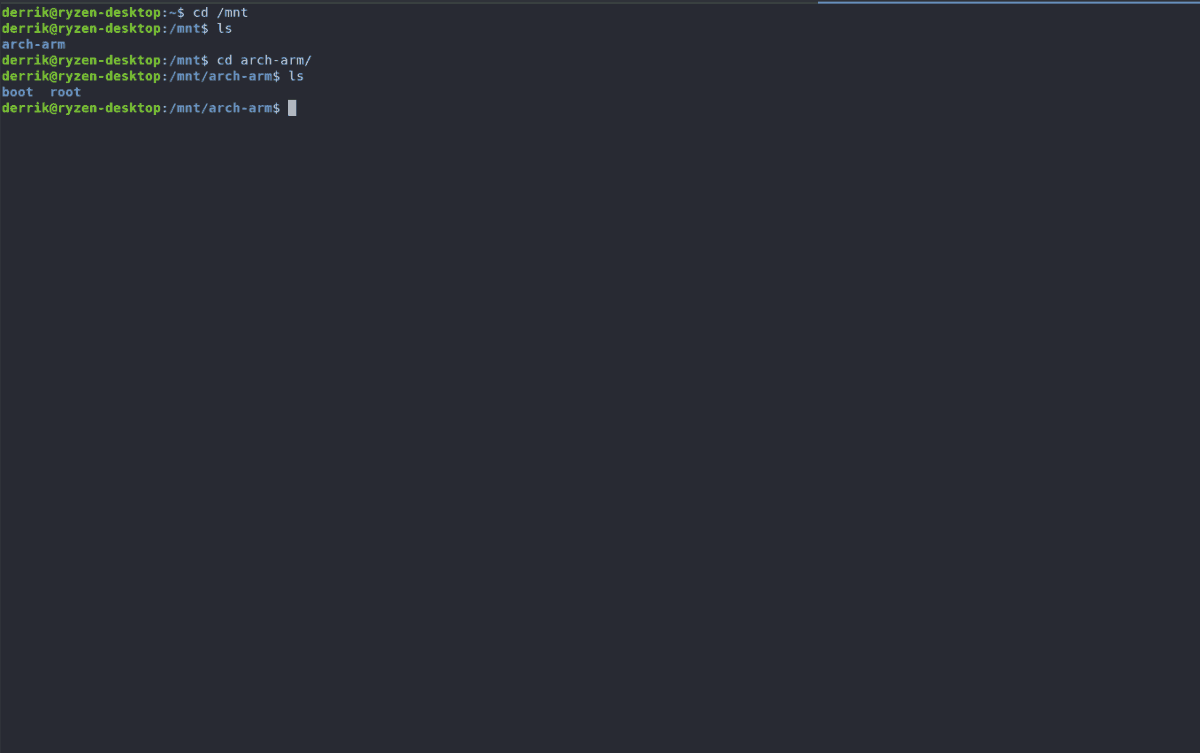
mkdir -p /mnt/arch-arm mkdir -p /mnt/arch-arm/boot mkdir -p /mnt/arch-arm/root
Радна мапа је постављена. Затим морате на њега монтирати Роот партицију (партиција 2). Монтажа се врши помоћу моунт команда.
Напомена: обавезно промените / дев / сдКс2 са исправном налепницом погона партиције 2 на вашој СД картици.
mount /dev/sdX2 /mnt/arch-arm/root
Након што монтирате Роот партицију на / мнт / арцх-арм / роот, монтирајте партицију Боот на / мнт / арцх-арм / боот.
mount /dev/sdX1 /mnt/arch-arm/boot
Када су обе фасцикле монтиране на исправним локацијама, отворите други терминал и пређите на следећи део туторијала.
Преузимање Арцх АРМ-а
Арцх Линук АРМ није ваша традиционална малинаПи оперативни систем. Нећете тамо наћи никакве ИМГ датотеке. Уместо тога, морате преузети изворну датотеку ТарГЗ архиве. У овом одељку показаћемо вам како да набавите најновије издање Арцх АРМ-а за Пи Вгет.
Пи 1 Довнлоад
cd /tmp
wget http://os.archlinuxarm.org/os/ArchLinuxARM-rpi-latest.tar.gz
Пи 2 Довнлоад
cd /tmp wget http://os.archlinuxarm.org/os/ArchLinuxARM-rpi-2-latest.tar.gz
Пи 3 Довнлоад
cd /tmp wget http://os.archlinuxarm.org/os/ArchLinuxARM-rpi-3-latest.tar.gz
Инсталирање Арцх АРМ-а на СД картицу
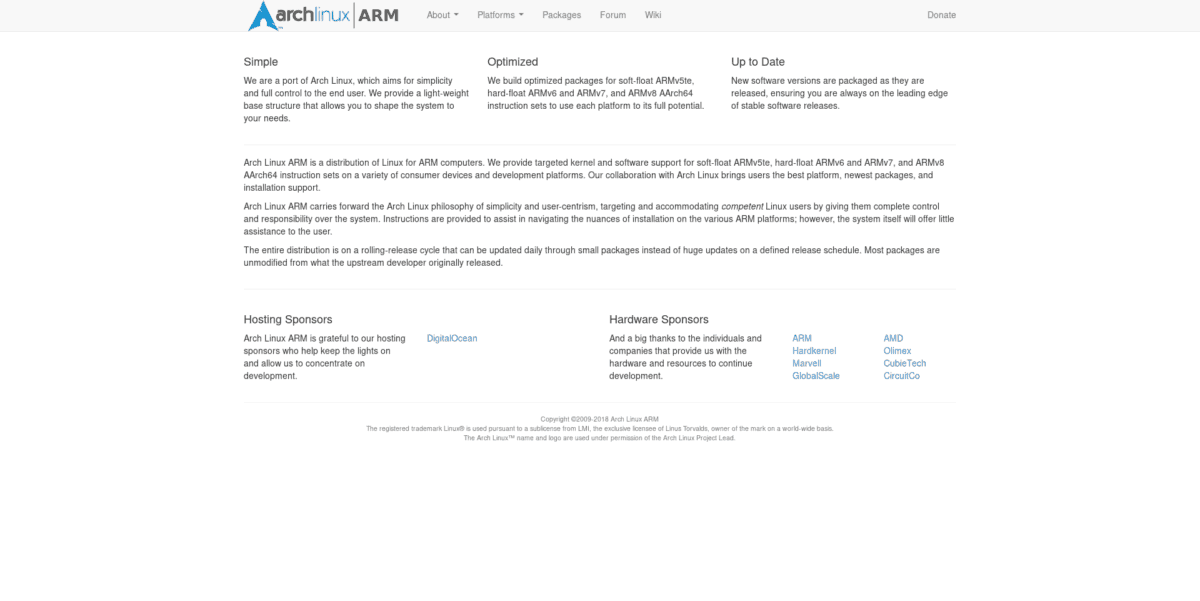
Датотеке се преузимају. Сада је време за подешавање ОС-а на подељеној СД картици.
Напомена: за вађење датотека морате инсталирати БСДТар. Идите на пкгс.орг и преузмите пакет за свој дистро.
Користећи бсдтар, извадите датотеке на исправну локацију.
Пи 1 Ектрацт
sudo bsdtar -xpf /tmp/ArchLinuxARM-rpi-latest.tar.gz -C /mnt/arch-arm/root/
Пи 2 Ектрацт
sudo bsdtar -xpf /tmp/ArchLinuxARM-rpi-2-latest.tar.gz -C /mnt/arch-arm/root/
Пи 3 Ектрацт
sudo bsdtar -xpf /tmp/ArchLinuxARM-rpi-3-latest.tar.gz -C /mnt/arch-arm/root/
Системске датотеке Арцх АРМ-а сада су на Роот партицији СД картице. Сада морате преместити датотеке за покретање система / мнт / арцх-арм / роот / боот / на партицију од 100 МБ коју смо поставили раније.
sudo mv /mnt/arch-arm/root/boot/* /mnt/arch-arm/boot
Завршите инсталацију датотеке демонтажом партиција с рачунара.
sudo umount /mnt/arch-arm/root/ sudo umount /mnt/arch-arm/boot/
Поступак након инсталације
При првом покретању у Арцх АРМ-у на Пи-у, морат ћете поставити пацман и попунити кључеве за потписивање са наредним командама.
Напомена: подразумевани коријенски корисник за Арцх АРМ је алармни. Подразумевана лозинка је такође алармни. Роот лозинка је корен.
pacman-key --init pacman-key --populate archlinuxarm
Затим синхронизујте и инсталирајте све исправке.
sudo pacman -Syyuu
Уз све исправке о којима се води рачуна, ваш Арцх АРМ Пи је спреман за употребу!













Коментари